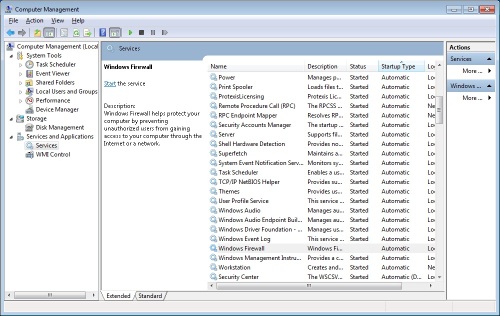Mengenai permasalahan computer yang inti pertanyaannya adalah mengatasi masalah CPU usage 100% pada
explorer.exe.Karena belum pernah mengalami, maka coba-coba mencari penyelesaian permasalahan tersebut bersama dengan simbah gugel. Dari hasil pencarian penyelesaian masalah yang saya lakukan, ternyata hal tersebut disebabkan adanya gangguan di windows yang menyebabkan windows explorer membaca seluruh isi file AVI yang disebabkan oleh adanya masalah pada shmedia.dll. Dan cara untuk mengatasi hal tersebut adalah
explorer.exe.Karena belum pernah mengalami, maka coba-coba mencari penyelesaian permasalahan tersebut bersama dengan simbah gugel. Dari hasil pencarian penyelesaian masalah yang saya lakukan, ternyata hal tersebut disebabkan adanya gangguan di windows yang menyebabkan windows explorer membaca seluruh isi file AVI yang disebabkan oleh adanya masalah pada shmedia.dll. Dan cara untuk mengatasi hal tersebut adalah
seperti dibawah ini :
1. Masuk ke jendela regedit dengan mengetikkan regedit pada menu run kemudian tekan enter.
2. Masuk pada HKEY_CLASSES_ROOT\CLSID\{c5a40261-cd64-4ccf-84cb-c394da41d590}\InProcServer32
3. Klik kanan pada InProcServer32 kemudian pilih Export dan save (hal ini digunakan untuk membackup file InProcServer32 dan bisa digunakan untuk mengembalikan kekondisi sebelum dirubah)
4. Hapus key InProcServer32 ( hal ini dimaksudkan untuk mencegah windows explorer dalam menjalankan shmedia.dll )
5. Tutup jendela tegistry editor
6. Restart komputer.
1. Masuk ke jendela regedit dengan mengetikkan regedit pada menu run kemudian tekan enter.
2. Masuk pada HKEY_CLASSES_ROOT\CLSID\{c5a40261-cd64-4ccf-84cb-c394da41d590}\InProcServer32
3. Klik kanan pada InProcServer32 kemudian pilih Export dan save (hal ini digunakan untuk membackup file InProcServer32 dan bisa digunakan untuk mengembalikan kekondisi sebelum dirubah)
4. Hapus key InProcServer32 ( hal ini dimaksudkan untuk mencegah windows explorer dalam menjalankan shmedia.dll )
5. Tutup jendela tegistry editor
6. Restart komputer.
Untuk trick diatas kemungkinan bisa saja tidak berhasil karena saya sendiri belum pernah mengalami dan belum mencoba sendiri secara langsung. Jika tidak berhasil kembalikan lagi regedit dengan backup yang telah dibuat tadi dengan cara klik ganda pada backup yang telah disimpan. Bisa juga dicoba dengan scan antivirus AVG dari Grisoft’s, atau menggunakan tools malware remover seperti Norman malware cleaner maupun Hijack this dan sebaiknya dilakukan pada kondisi SAFE MODE.
Bagi yang mengalami masalah seperti hal diatas, setelah mencoba trick tersebut, dimohon untuk memberikan pengalamannya pada kotak komentar dibawah, guna sebagai sumbang sih yang bermanfaat kepada pengguna computer yang mengalami problem yang sama.